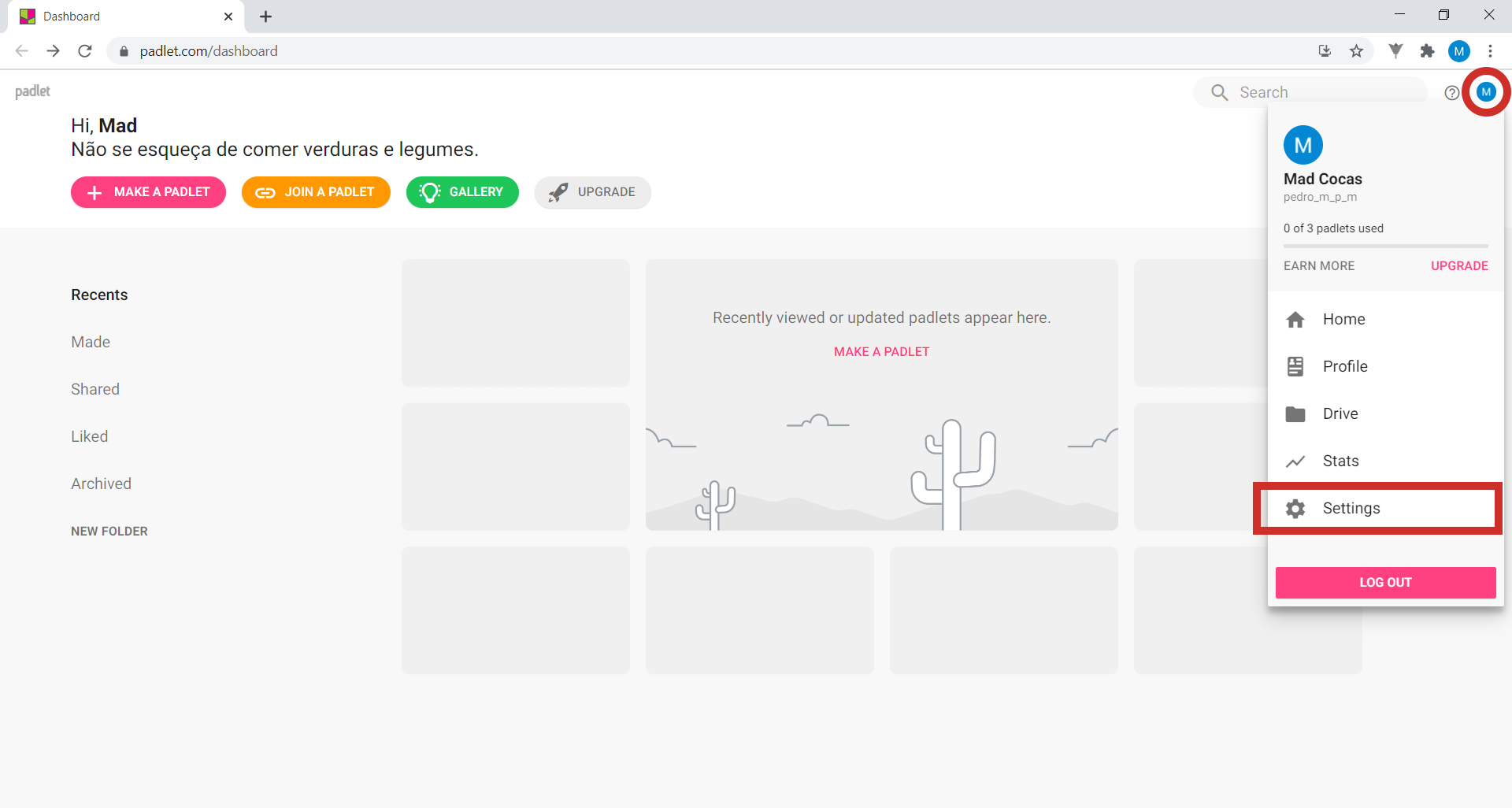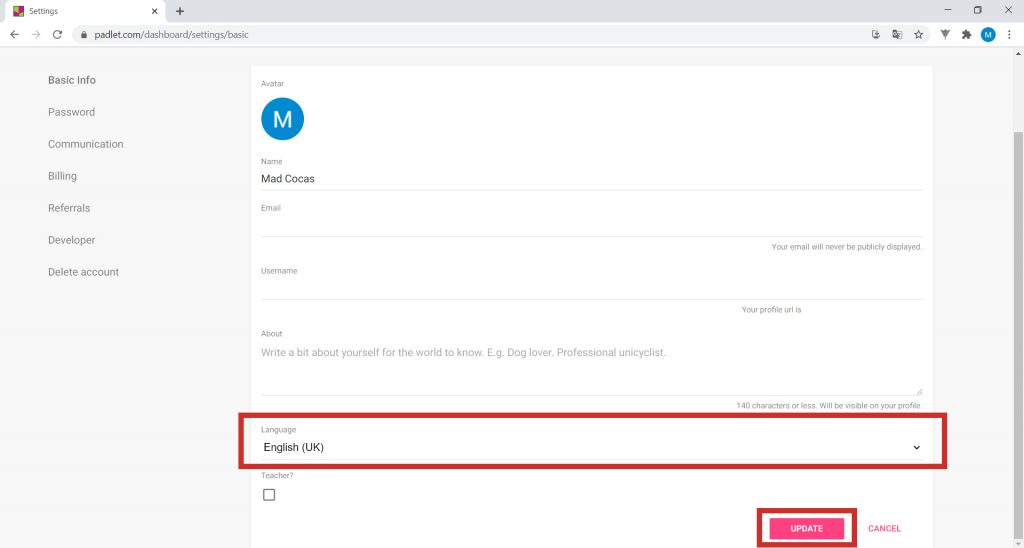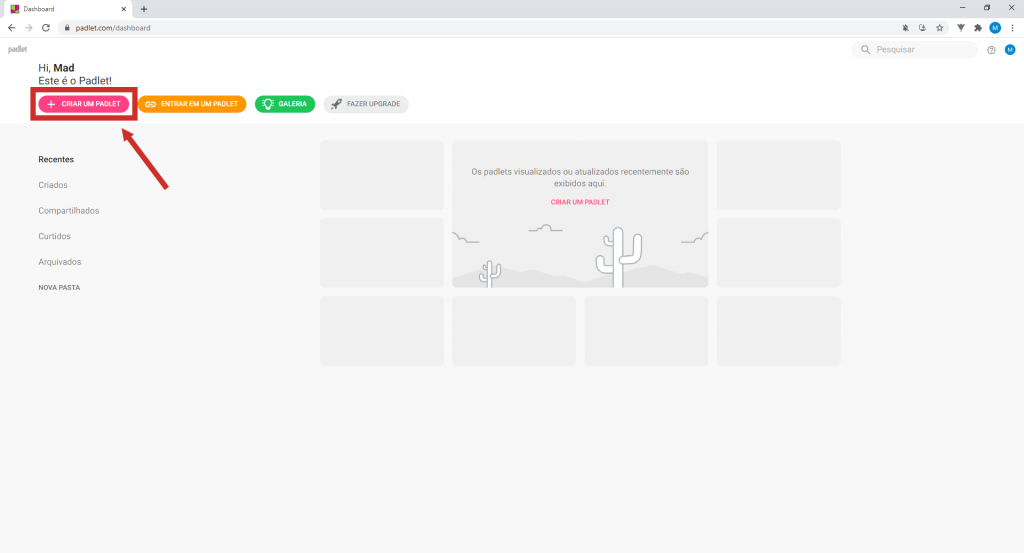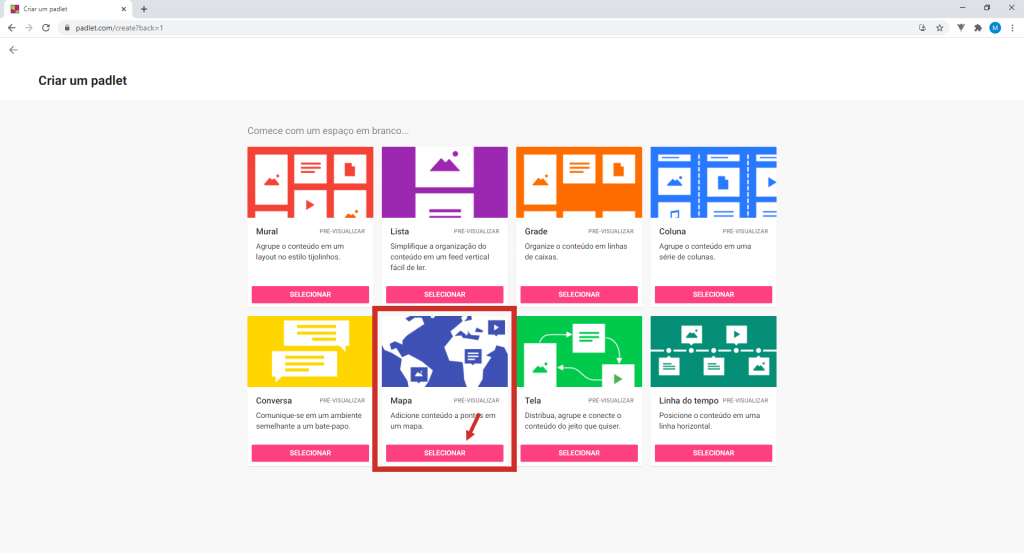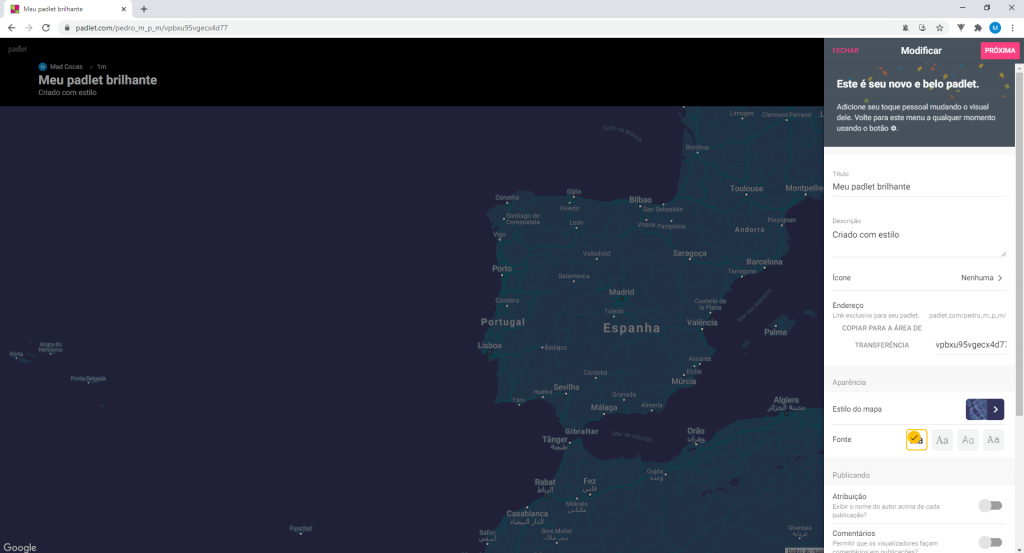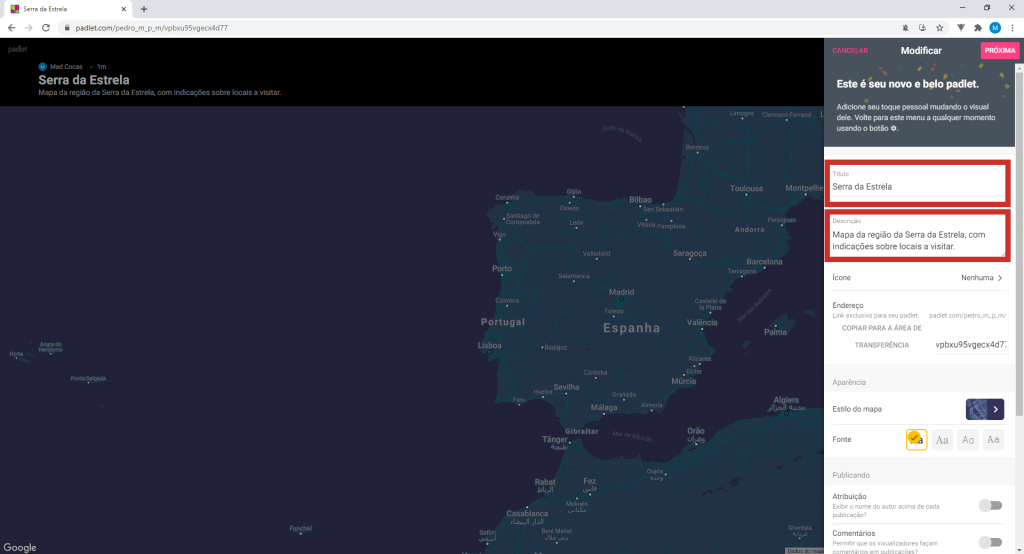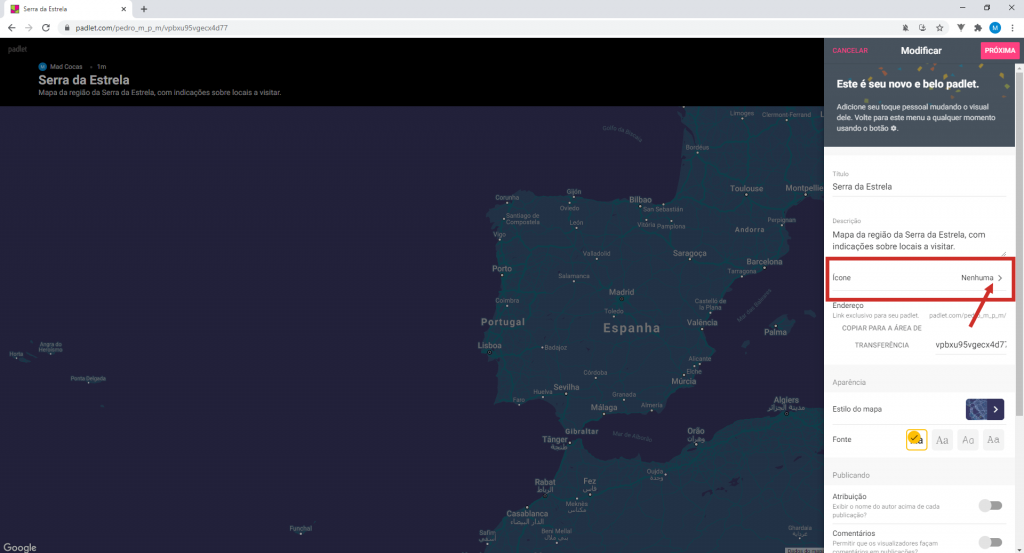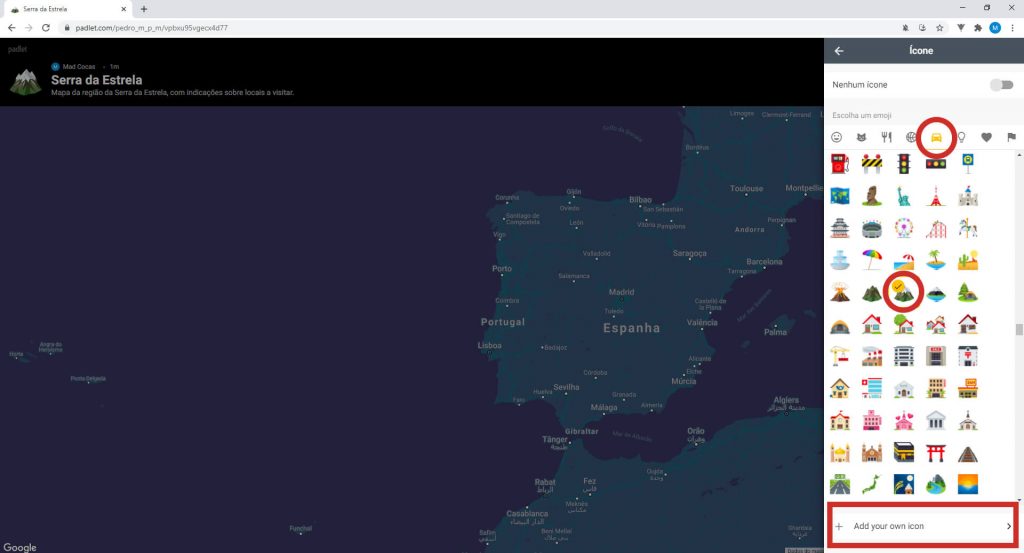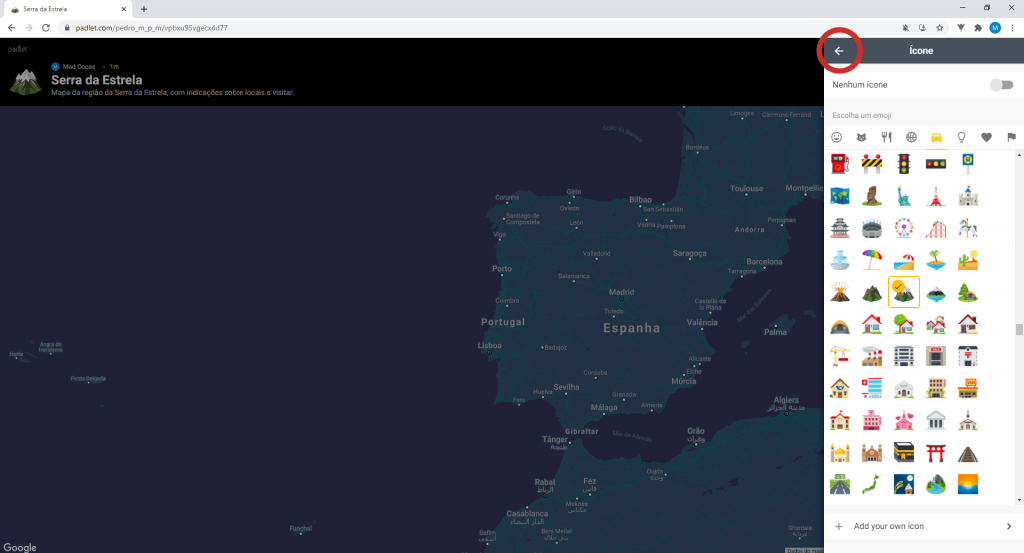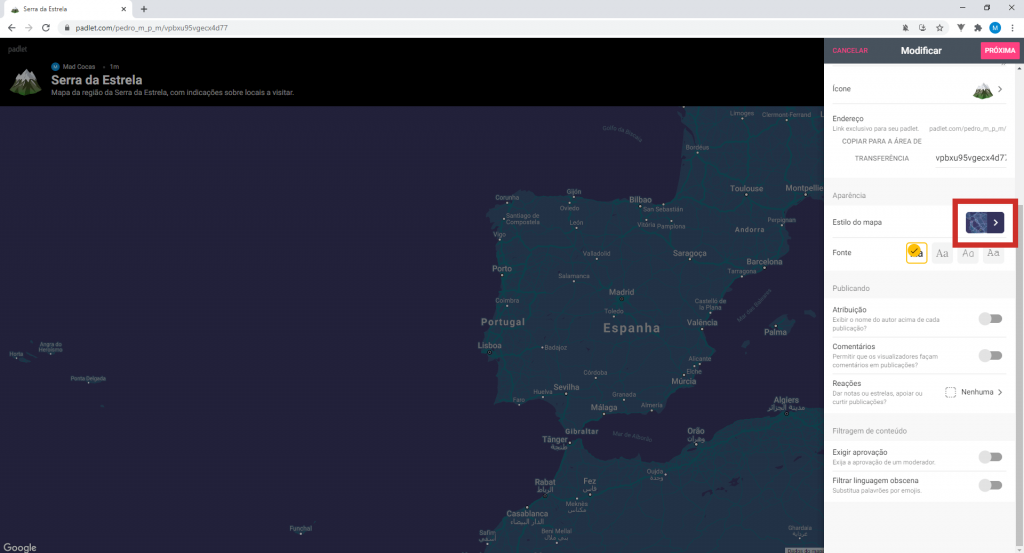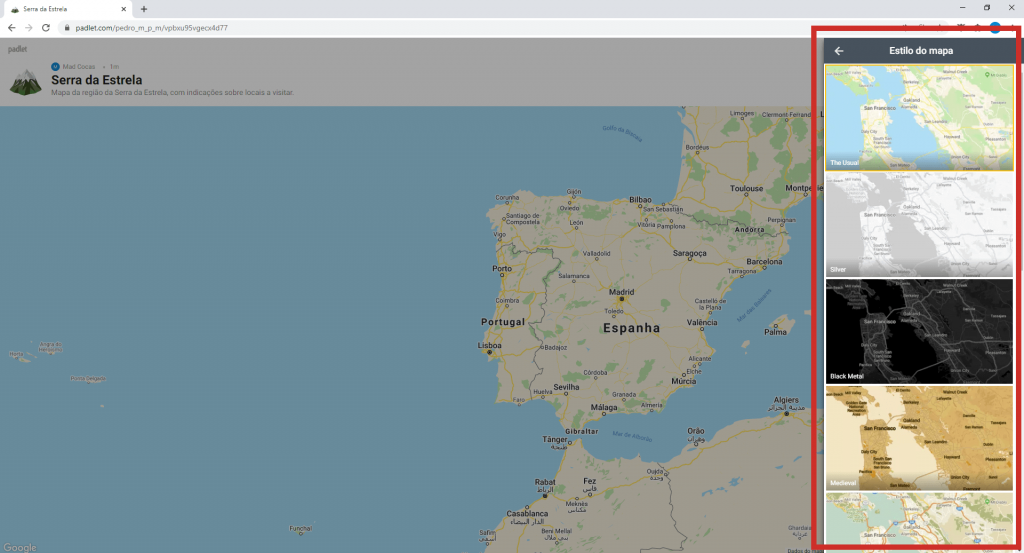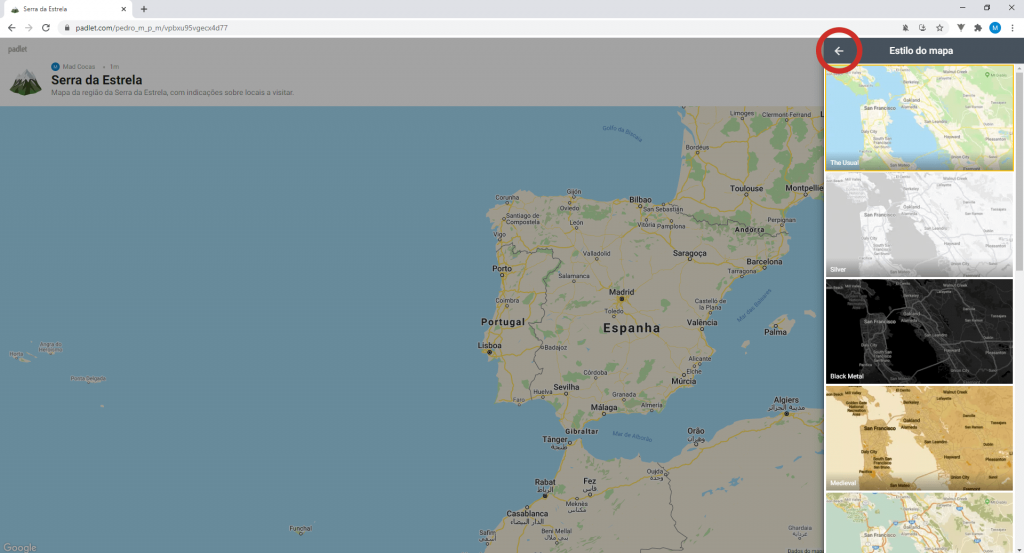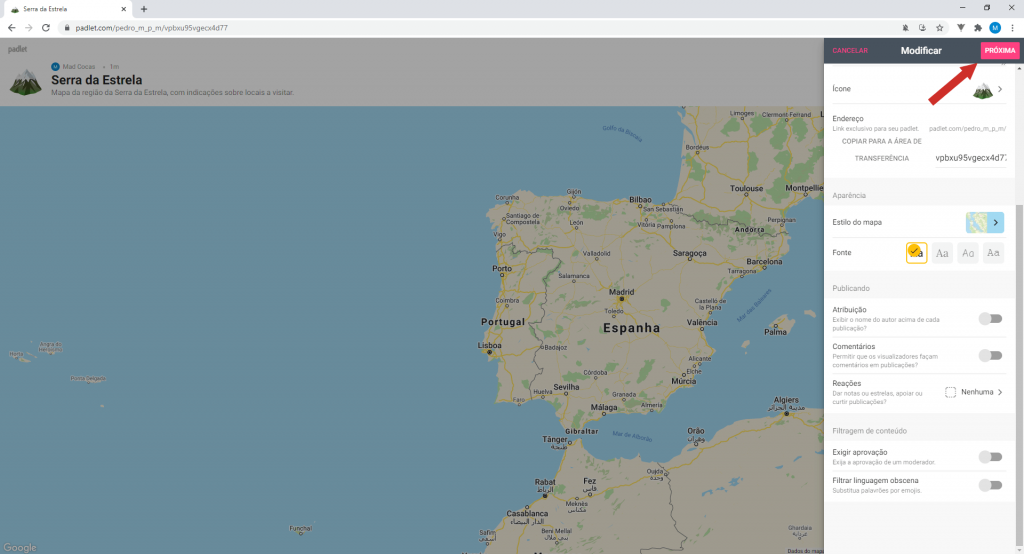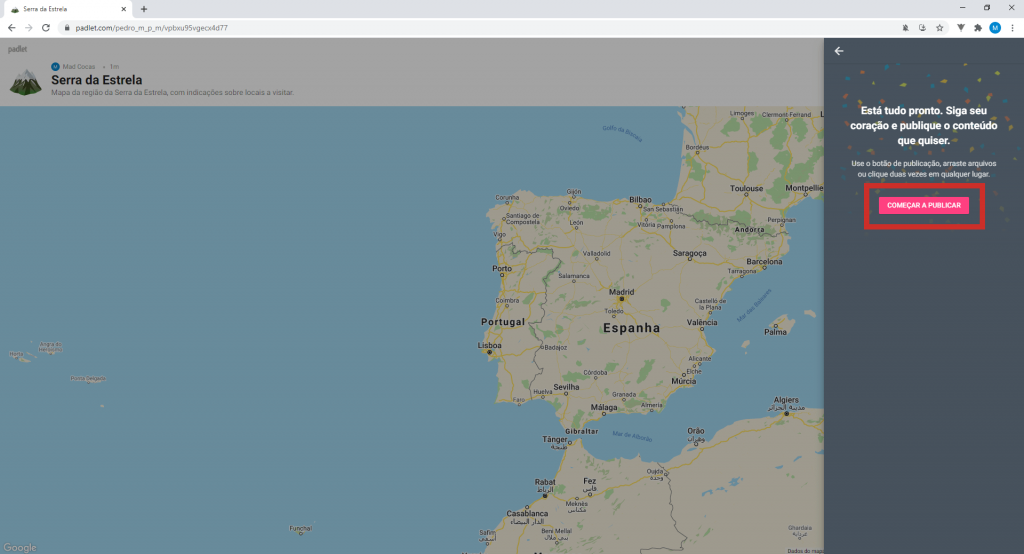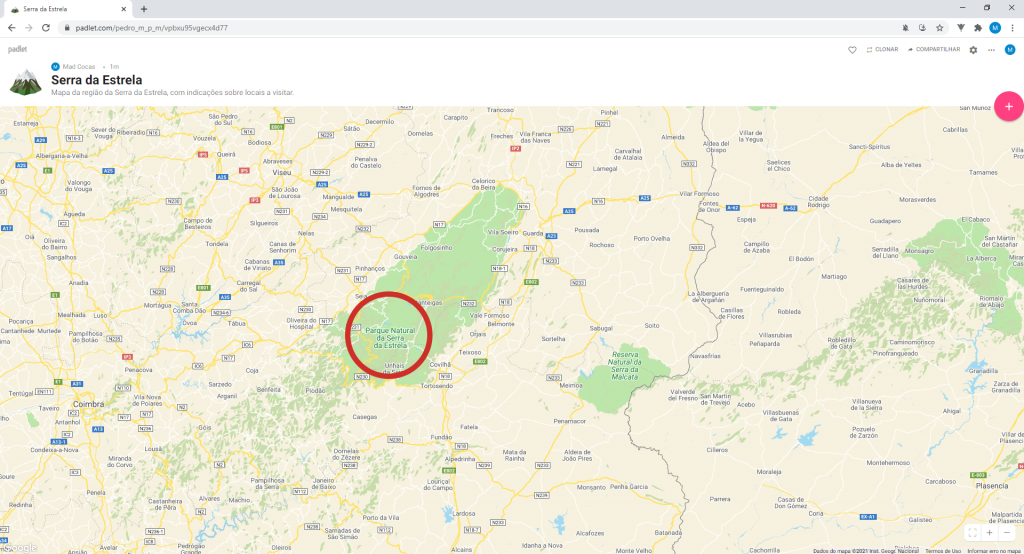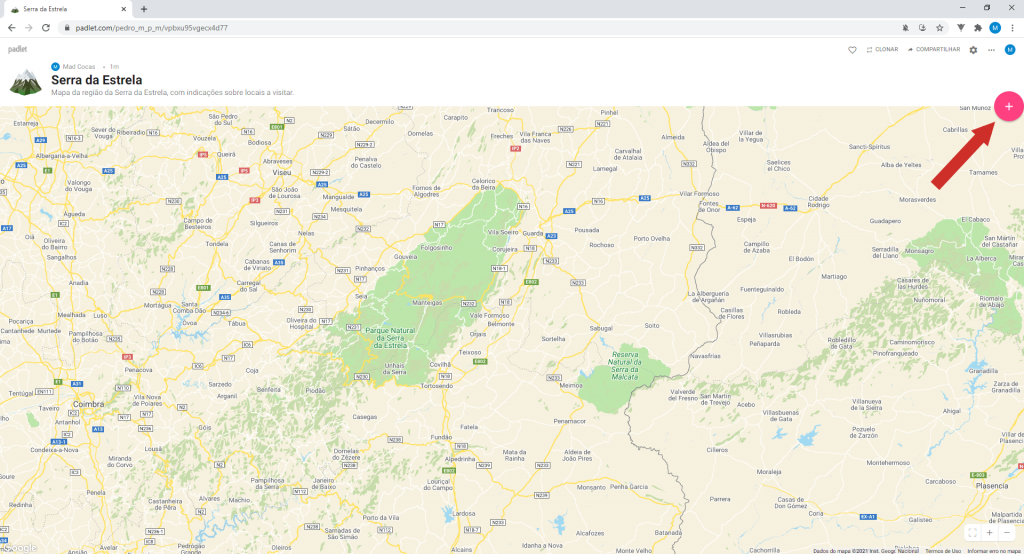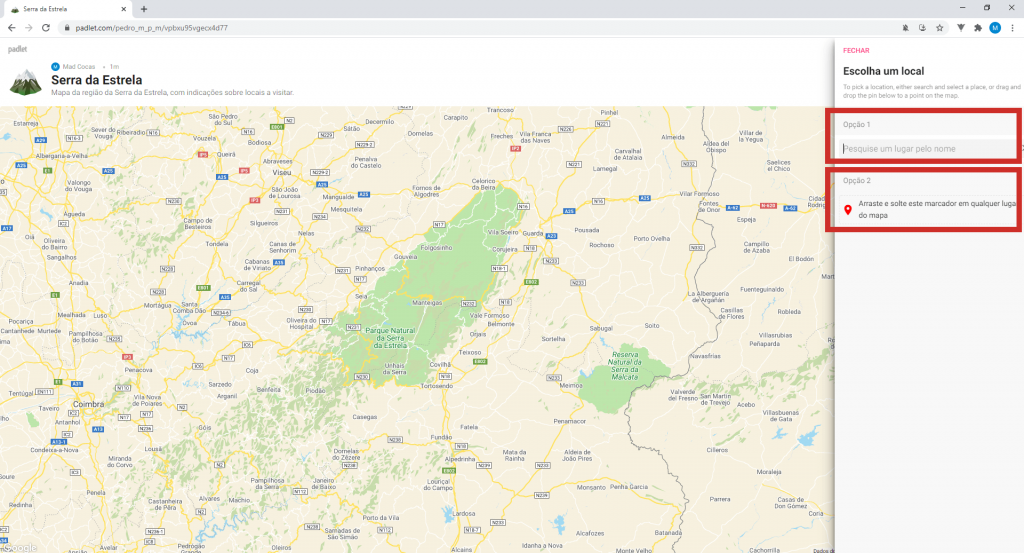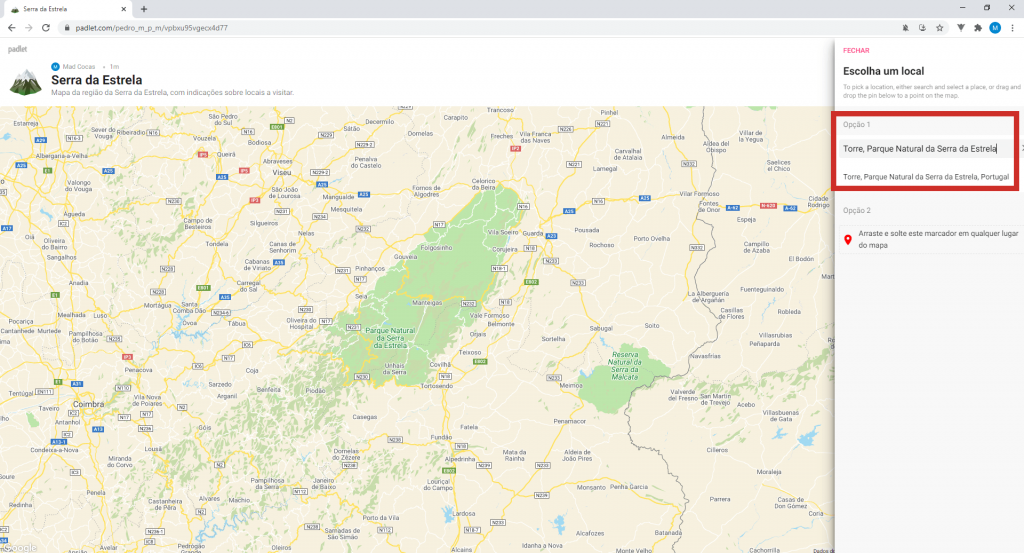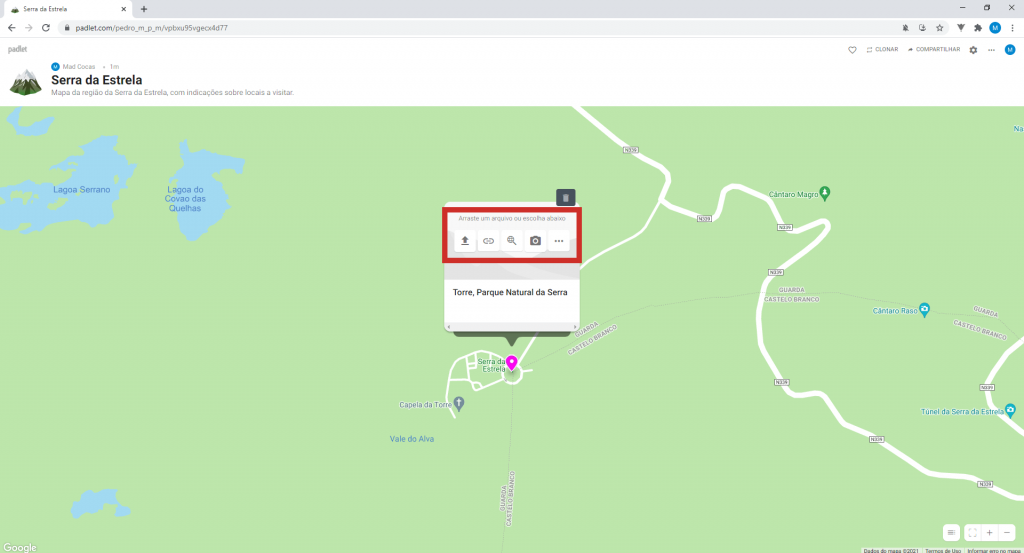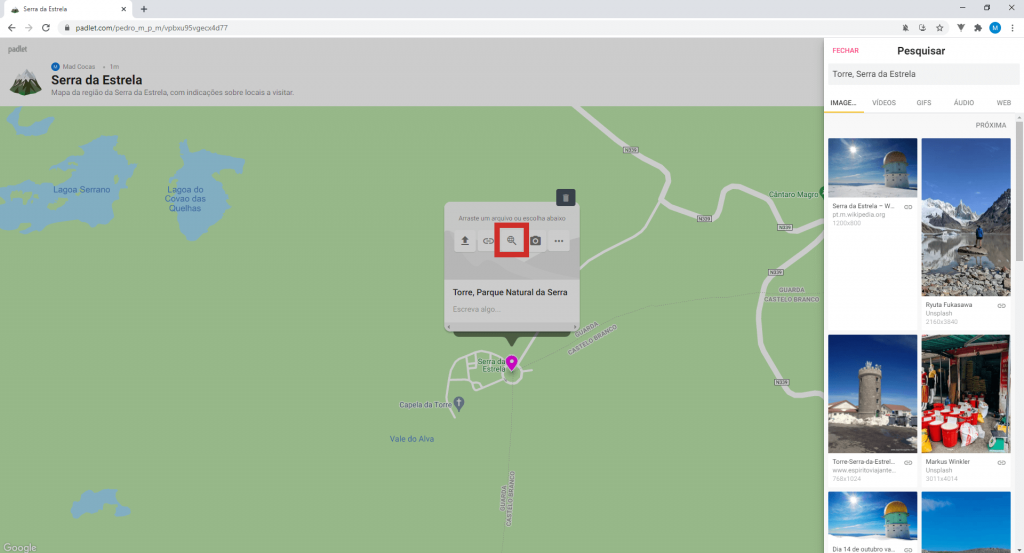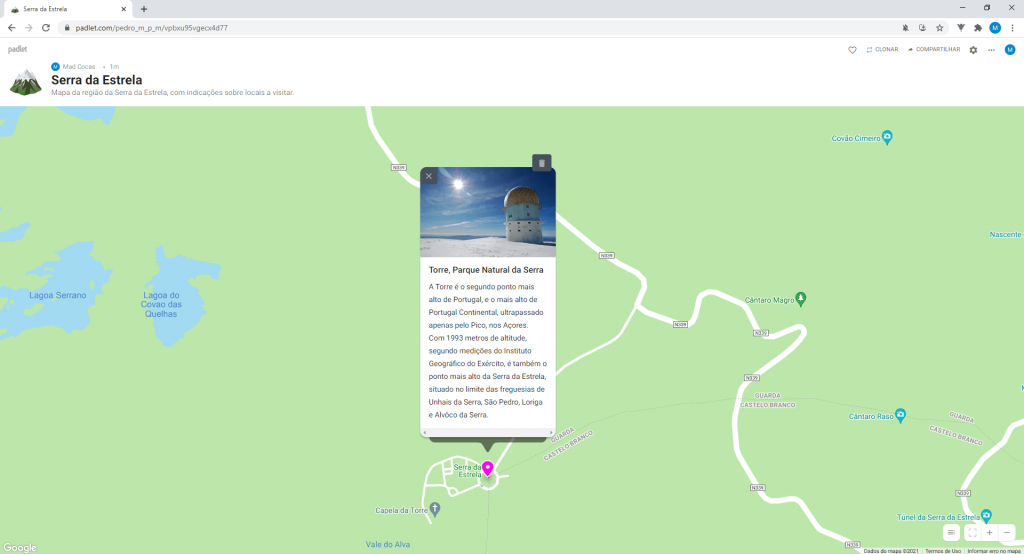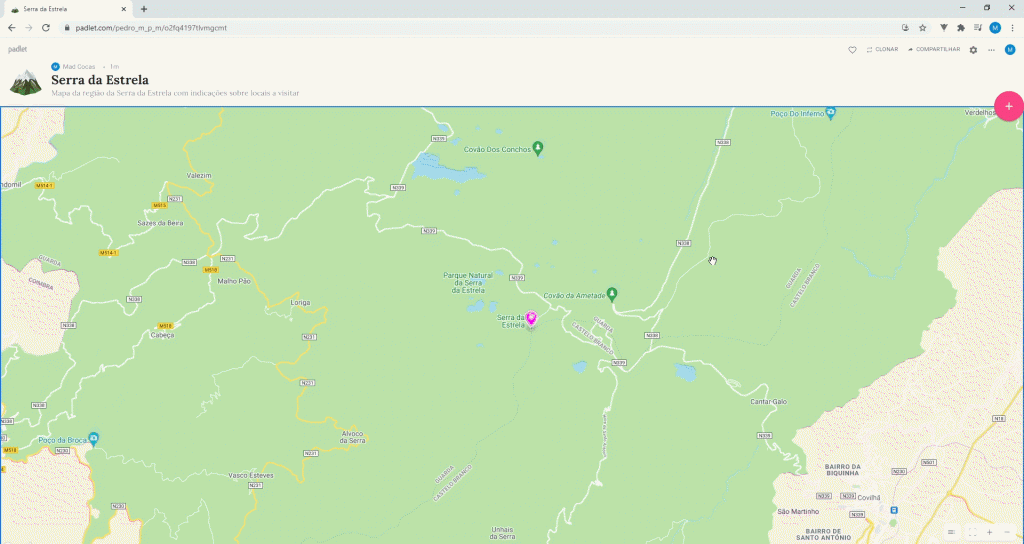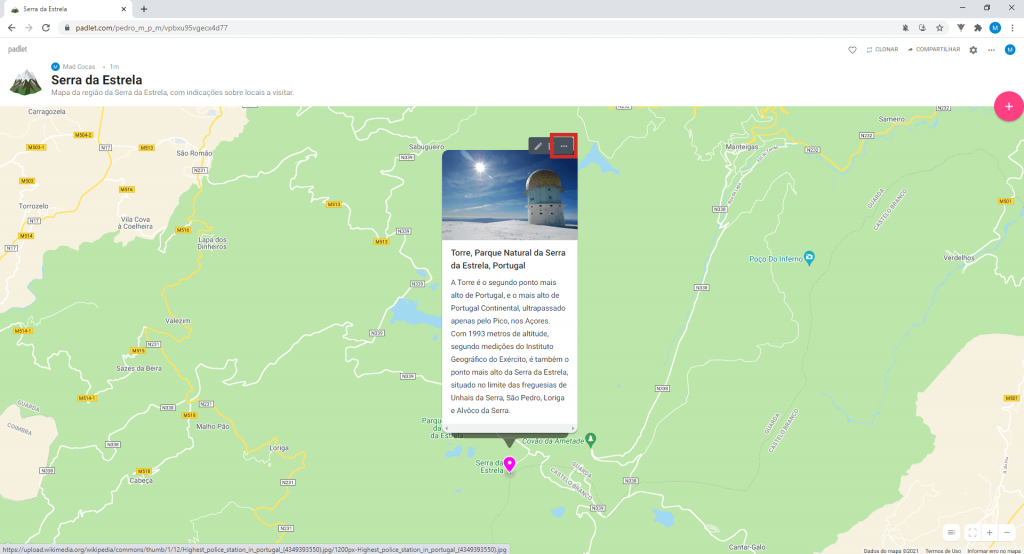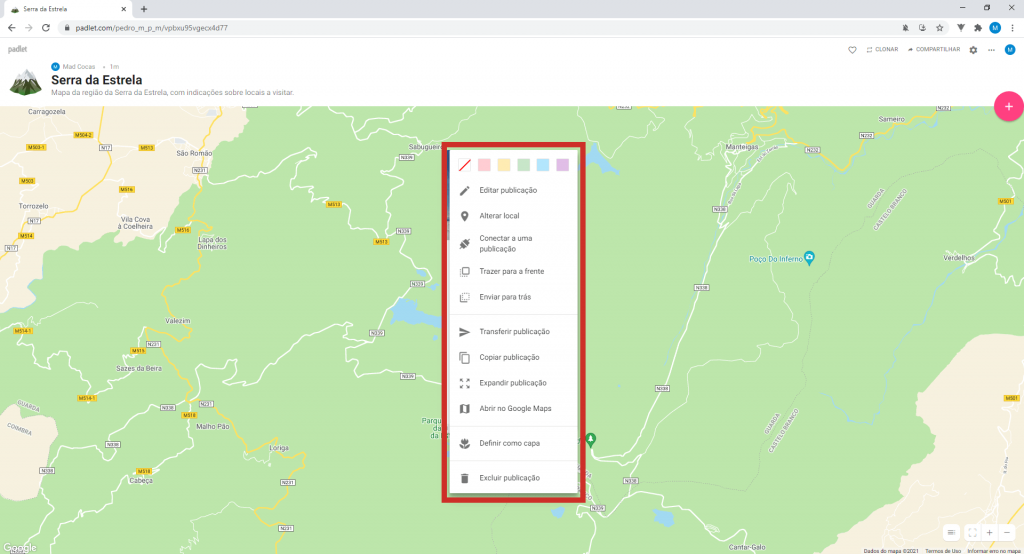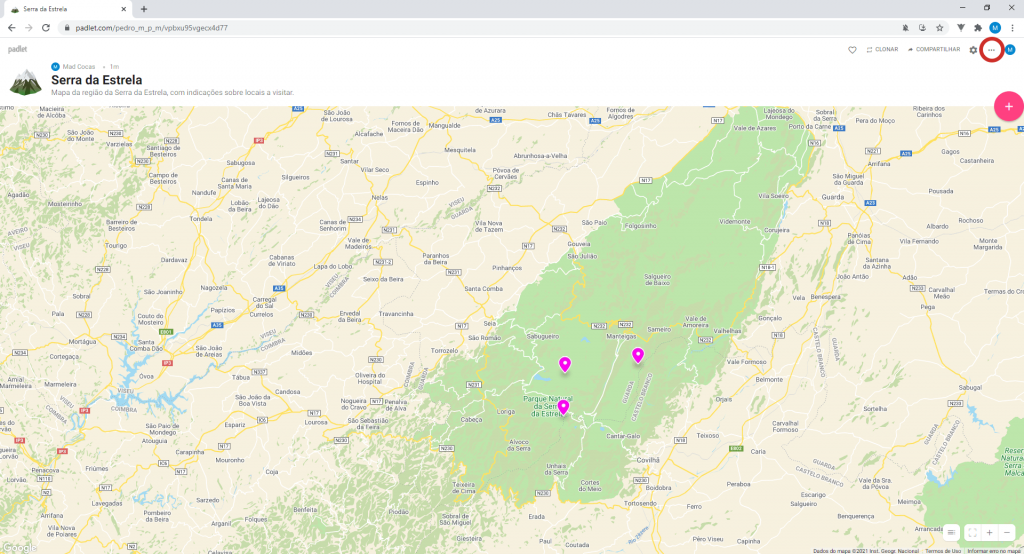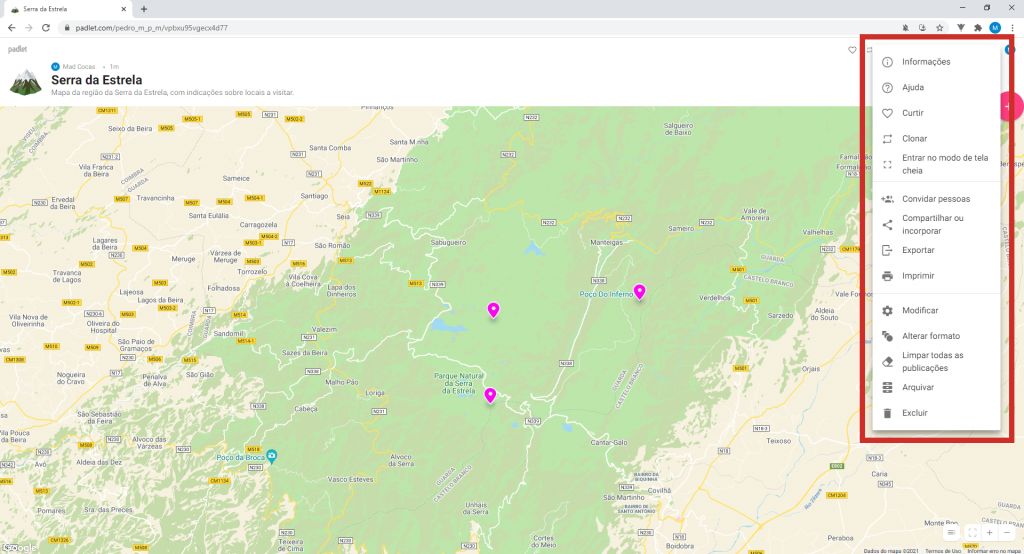Atividade
1. Mapas, mapas, mapas… Os mapas representam espaços que podem ser pequenos, como edifícios, ou grandes, como países ou mesmo o mundo! Podem mostrar diversas coisas… o clima, o relevo ou a distribuição da população, numa determinada área. Os mapas são importantes porque facilitam a orientação em espaços desconhecidos. Antigamente, os mapas eram desenhados e impressos em papel, hoje em dia podes aceder a mapas, através de um computador ou de um simples telemóvel, o que te permite viajar, conhecer o mundo… sem sair de casa.
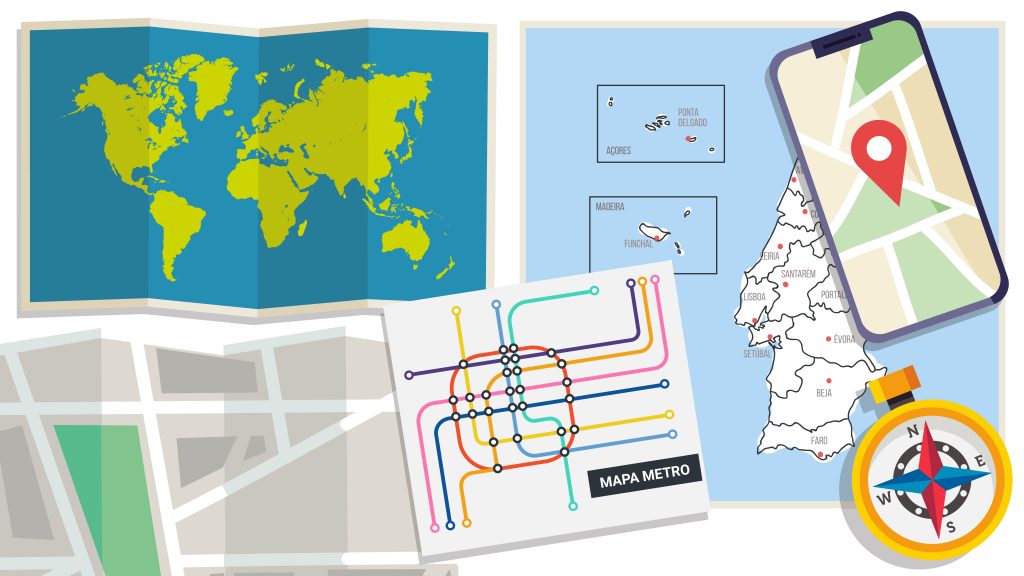
Hoje vais viajar até à Serra da Estrela. Clica no seguinte link padlet.com/dashboard.
• Se já tiveres conta criada, vais entrar diretamente no Dashboard (interface inicial).
• Se não tiveres conta, clica em INSCREVER-SE (Sign Up) e pede ajuda a um adulto para realizar os passos seguintes.
Por segurança, e para proteger a nossa privacidade, é recomendável:
– evitar utilizar o nome completo como username;
– utilizar uma palavra-passe que contenha uma maior diversidade de caracteres (maiúsculas, números e símbolos), mas nunca dados pessoais como, por exemplo, a data de nascimento.
Caso o Padlet não esteja em português, no canto superior direito clica no ícone da tua conta e, depois em Settings (Configurações).
NOTA: Podes clicar nas imagens para as ampliares.
No fundo da página, em Language (Idioma), seleciona Português. Clica em Update (Atualizar).

2. O Padlet é uma ferramenta que permite criar quadros virtuais, em diferentes formatos, que podem ser alterados a qualquer momento. Existem vários tipos de Padlets que podes criar: mural, tela, lista, grade, conversa, mapa e linha do tempo. Seleciona CRIAR UM PADLET.
Como este Tema é dedicado aos mapas, vai a Mapa, clica em SELECIONAR.

3. Padlet criado! À esquerda, podes ver o teu Padlet. À direita, tens um menu onde podes definir o Título, a Descrição, o Ícone e a Aparência do Padlet.

4. Clica no texto por baixo de Título e altera-o para “Serra da Estrela”. Altera também a Descrição, conforme a imagem.

5. Em seguida, clica na seta à direita de Ícone.
Neste momento, o teu Padlet não tem nenhum ícone associado. Se lhe quiseres acrescentar um, seleciona um dos emojis e escolhe, por exemplo, o ícone da montanha com neve. Viste como o ícone apareceu lá em cima, antes do título do teu Padlet?
Se preferires, podes adicionar um ícone teu, clicando em Add your own icon (Adicionar o meu próprio ícone).
Agora, volta atrás, clicando na seta.

6. Em Aparência, podes alterar o Estilo do mapa e a Fonte da letra. Clica na seta à direita de Estilo do mapa.
Explora os diferentes estilos de mapa e, no final, seleciona o que gostares mais.
Agora, volta atrás, clicando na seta.

7. Se não queres alterar mais nada, clica em PRÓXIMA.

8. Seleciona COMEÇAR A PUBLICAR.
Podes ampliar o teu mapa clicando no + , no canto inferior direito. Para arrastares o mapa, clica sobre ele e pressiona continuamente com o botão esquerdo do rato e arrasta para onde quiseres. Utiliza estas técnicas para encontrares o Parque Natural da Serra da Estrela. Queres umas pistas? Está à direita de Coimbra, um pouco abaixo de Viseu. Já o viste?

9. Boa. Agora, clica no botão +, no canto superior direito.
Vais assinalar os locais de interesse no Parque Natural da Serra da Estrela e adicionar-lhes descrições. Tens duas formas de o fazer: podes escrever o nome do local de interesse na Opção 1, ou arrastar o marcador a vermelho para o local de interesse, utilizando a Opção 2.
O primeiro local a assinalar é a Torre e vamos utilizar a Opção 1. Pesquisa e seleciona “Torre, Parque Natural da Serra da Estrela”.

10. A Torre encontra-se assinalada! Podes acrescentar vídeos, imagens ou mesmo ligações a este local, clicando numa das seguintes opções:
Clica em Pesquisar. Nesta opção, podes pesquisar elementos multimédia diretamente na Internet (imagem, vídeo, GIFS…). Escolhe a imagem que mais gostares e seleciona-a.
Já tens uma imagem! Agora, por baixo do nome do local, escreve uma pequena descrição do mesmo, como na imagem.

11. E já está! Já tens o teu local de interesse assinalado no mapa do Parque Natural da Serra da Estrela. Se clicares no ícone de localização, a informação desaparece, mas se clicares novamente, ela aparece de novo!

12. Quando passas com o cursor do rato em cima da imagem da Torre, surgem três ícones. O primeiro permite-te editar o local que assinalaste, o segundo permite-te apagá-lo. Clica no terceiro: Mais ações.
Aqui podes mudar a cor do fundo da descrição, editar a publicação, alterar o local que assinalaste, conectar o teu mapa interativo a uma outra publicação, ou mesmo abrir a localização no Google Maps. O Google Maps é um serviço da Google que permite, entre outras coisas, a visualização de mapas e imagens de satélite da Terra, gratuitamente.

13. Pesquisa e assinala mais locais. Quando terminares o teu mapa, clica em Mais (3 pontinhos), no canto superior direito. Aqui, com a ajuda de um adulto, podes decidir o que fazer com o teu projeto. Podes convidar pessoas da tua confiança para ver o teu mapa, partilhá-lo com elas ou mesmo imprimi-lo! Antes de o fazeres, garante que a informação que incluíste no teu padlet não contém dados pessoais.

14. Agora que exploraste algumas das funcionalidades do Padlet, lembra-te, da próxima vez que precisares de criar uma apresentação para um trabalho, como o Padlet te pode ajudar! Diverte-te a criar mapas dos sítios mais surpreendentes e a explorar os outros formatos do Padlet!